switch虚拟系统换SD卡教程 |
您所在的位置:网站首页 › ns破解了吗 › switch虚拟系统换SD卡教程 |
switch虚拟系统换SD卡教程
|
switch的虚拟分区分三种 1:做在游戏主机内存内的虚拟系统 2:以文件形式存在SD卡内的虚拟系统 3:以虚拟分区形式存在SD卡内的虚拟系统 第一种虚拟分区只要机器不坏系统也不会出问题最稳定,但是容易系统升级无法引导,因此用的人最少。 第二种以文件形式的管理方便,换卡只要复制卡内所有文件到新卡就行,但是容易因为读卡器或者文件错误导致系统文件损坏,所以如果用这个形式的虚拟系统,在一些重大操作,如:更新系统,安装一些高危插件时候先备份虚拟系统文件。文件路径为SD:/sxos/emunand。或预先备份好存档,以防止因为操作失误导致系统进不去存档丢失。 第三种就是我们这次教程里说到的,以虚拟分区存在于SD卡内的虚拟系统,这种虚拟系统不管你如何格式化SD卡,只要你重新拷贝回BOOT文件,就可以重新进入你的虚拟系统,因为分区是以隐藏形式存在的。安全的代价就是换卡不方便,需要使用工具进行克隆分区。  以下是换卡教程 操作之前切记先不要格式化旧卡,将旧卡内所有文件先进行备份,特别是boot.dat,license-request.dat和license.dat! 首先下载我们换卡用的两个工具DiskGenius和RawDiskCopier,右键将他们解压   解压完毕后,将新旧SD卡插入读卡器,连接电脑然后运行DiskGenius   在左侧列表内,选择旧卡的磁盘名称,然后点击左上方红框内空闲分区,查看显示出来的总扇区数。我这边的扇区数为61087745,起始扇区为1.记下这串数字,一会我们要用。  接着运行RawDiskCopier  在source disk的下拉框内选择你的旧卡分区 在target disk的下拉框内选择virtual hard disk,然后选择保存路径,点击save。  在disk sector内第一格填入1,第二格填入0,第三格填入刚才看到的总扇区数61087745,点击start,在弹出的警告窗口点击确定,等待备份结束。  在备份结束之前我们可以处理一下新的SD卡,打开DiskGenius,左侧选择新的SD卡栏, 然后对着新SD卡右键-删除当前分区,一定要删除所有分区,删到全部为灰色为止。  接着在空闲的分区上右键-建立新分区  文件系统类型选择exFAT,然后点击详细参数,在右侧起始扇区号内输入我们之前查询到的总扇区数61087745,然后点击确定。 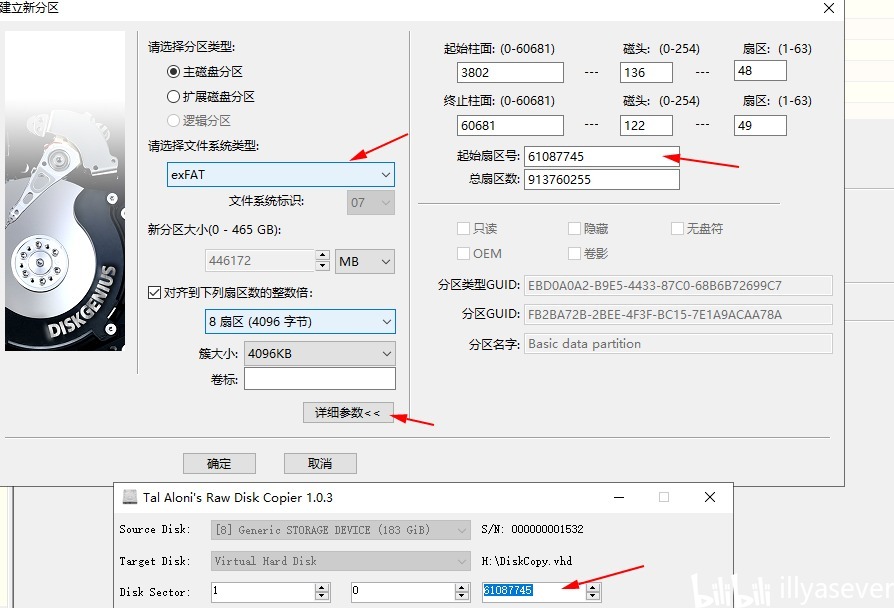 修改完毕后,点击保存更改。  等进度条走完后,旧卡的虚拟系统我们就备份好了。接下来我们将其恢复到新SD卡内。  在source disk内选择virtual hard disk,并选择刚才导出的旧卡vhd文件。 在target disk内选择新的SD卡选项。  在DISK Sector第一项内填入0,第二项内填入1,第三项内填入我们的总扇区数61087745,点击start。  等复制结束后会弹出格式化SD卡窗口,这时候我们点确定快速格式化即可。   然后我们将boot.dat,license-request.dat,license.dat复制到新卡内,插卡按住音量+同时按一下开机键。  在SXOS界面提示emunand enable便基本成功了,点击他下面的boot custom fw图标。  成功进入系统,这时候我们就可以拔卡进行拷贝旧卡文件的操作了。 
|
【本文地址】
今日新闻 |
推荐新闻 |